苹果笔记本怎么安装windows系统双系统,苹果笔记本怎么恢复出厂
这一篇文章主要介绍安装Mysql数据库。以及如何在Windows下安装Mysql数据库,在Windows下安装数据库还是比较麻烦的、步骤繁琐。如果大家了解虚拟机、就可以在虚拟机Linux环境中安装,使用命令行就可以解决。如果你了解Docker、使用Docker安装最简单方便。几个命令行就可以搞定。本篇介绍Windows下安装Mysql(离线模式安装),其它几种方式后续会给出教程
1、下载安装包
压缩包下载地址:
https://dev.mysql.com/downloads/mysql/5.5.html#downloads


解压下载好的压缩包文件:
存放的位置要记下、等下配置环境变量的时候需要用到。




打开压缩文件、目录情况如下
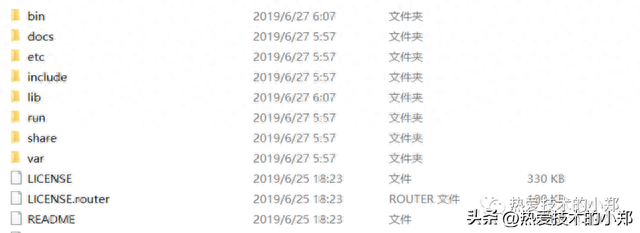
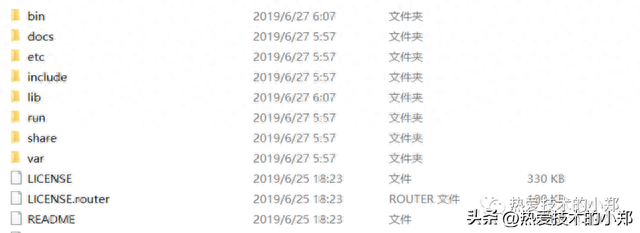


第一步、首先,打开电脑系统环境变量:
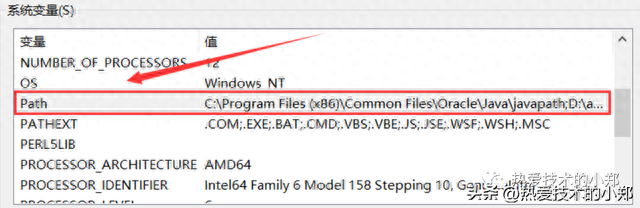
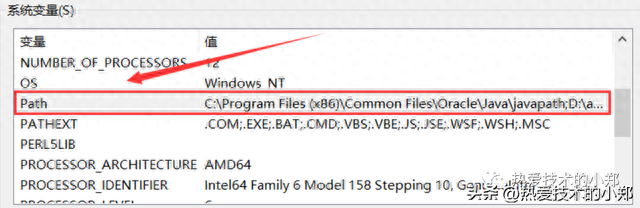


然后,添加mysql安装的bin文件目录的路径,如下图所示:
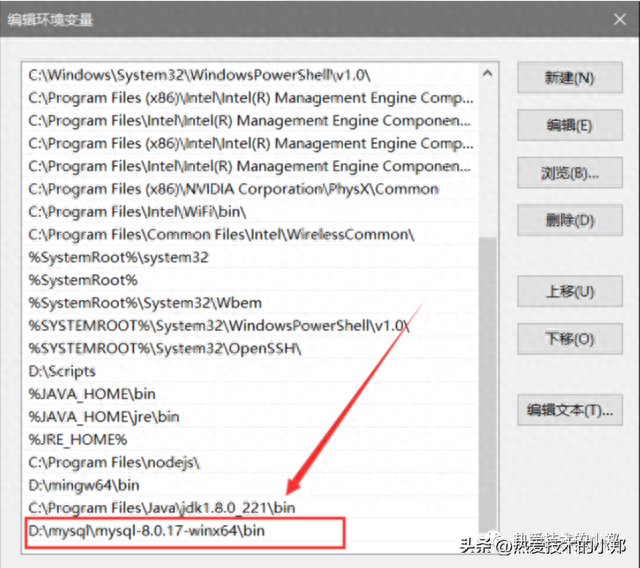
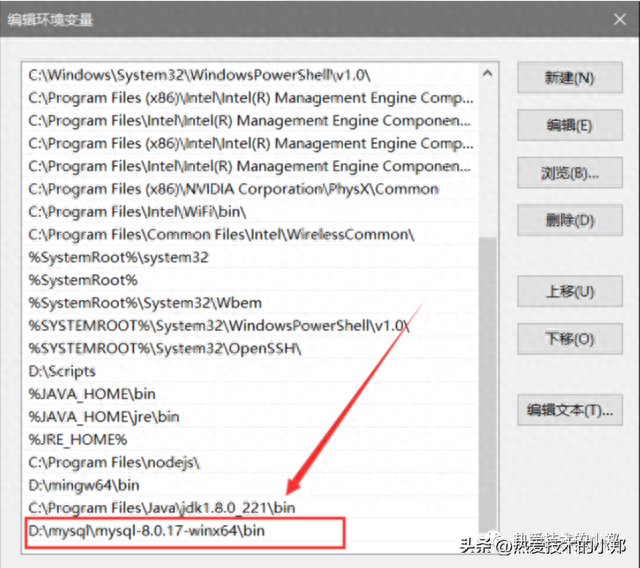


第二步、环境配置完成后,打开文件夹,创建一个新的文件后缀名为 .ini 的 my.ini空白文件。
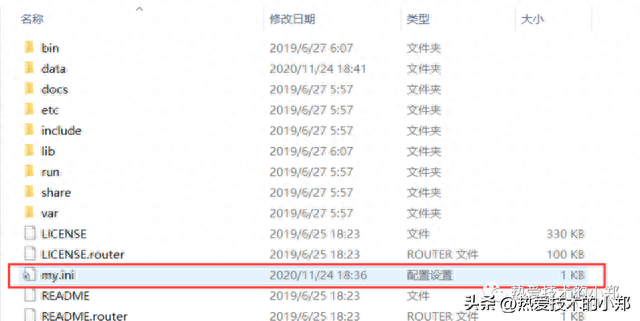
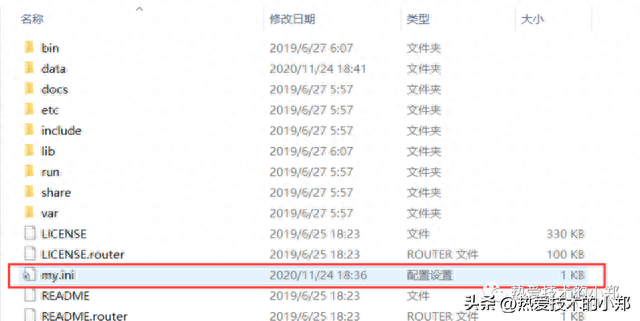


重点提示:确保是.ini后缀。要不然在初始化的时候、会新建data文件、但是不会出现以 .err 结尾的账号密码存储文件。使用记事本创建的并不是后缀名为 .ini 的 my.ini空白文件。文件还隐藏了一部分后缀、实际上创建的是my.ini.txt。




第三步:编辑创建好的my.ini文件,用于初始化mysql数据库,tips:路径必须为“’\”的形式。
[mysql]# 设置mysql客户端默认字符集default-character-set=utf8[mysqld]# 设置3306端口port = 3306# 设置mysql的安装目录basedir = D:\\mysql\\mysql-8.0.17-winx64# 设置mysql数据库的数据的存放目录datadir = D:\\mysql\\mysql-8.0.17-winx64\\data# 允许最大连接数max_connections=20# 服务端使用的字符集默认为8比特编码的latin1字符集character-set-server=utf8# 创建新表时将使用的默认存储引擎default-storage-engine=INNODB# 创建模式sql_mode = NO_ENGINE_SUBSTITUTION,STRICT_TRANS_TABLES
第四步:快捷键Windows + R 输入cmd,进入本地Windows 命令行窗口,然后通过命令行 进入mysql下的bin文件夹。
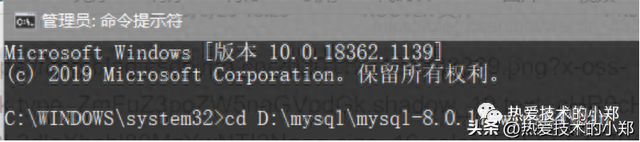
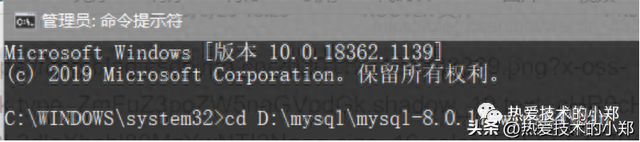


第五步:输入mysqld –initialize 进行初始化mysql。




输入上述命令,按回车,会发现文件夹下会多出一个新的文件夹data。
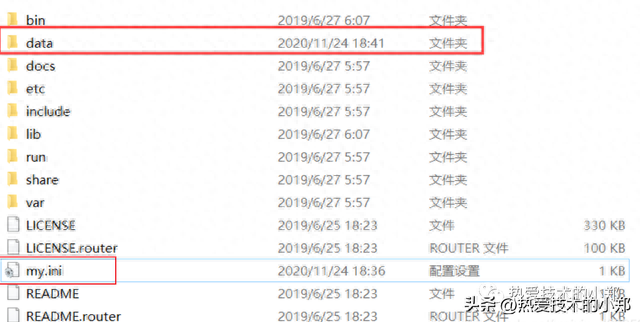
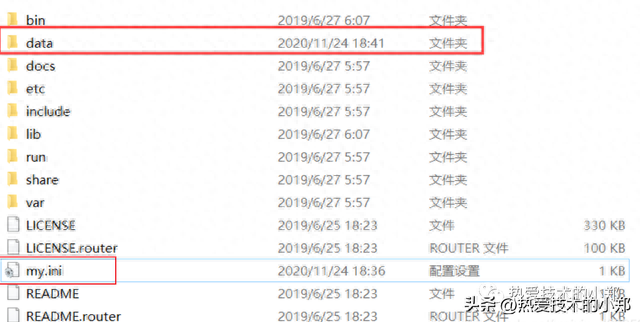


等待初始化完成会生成一个后缀名为.err的文件,里面存放的是初始化登录mysql的密码;【如果这一步没有出现.err后缀的文件、你需要查看第二步。查看创建的文件后缀名是否是ini。要将隐藏部分的文件名也展示出来】
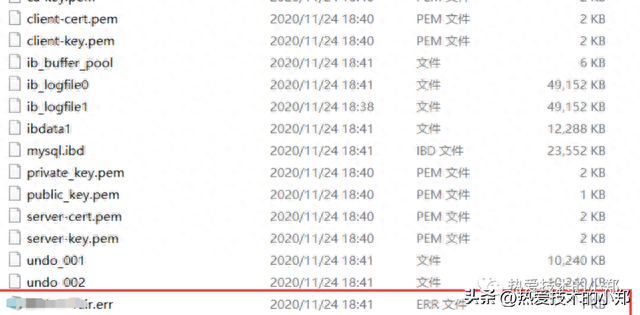
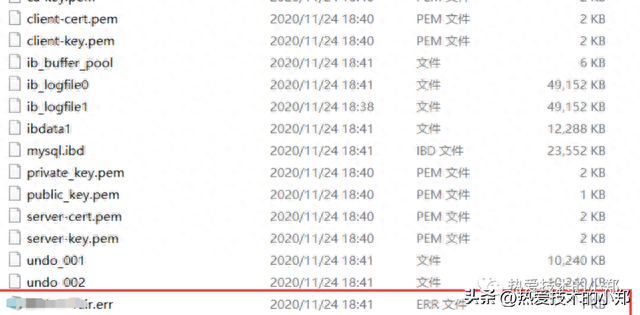


打开.err文件:找到下图中所示的root账户和root密码;
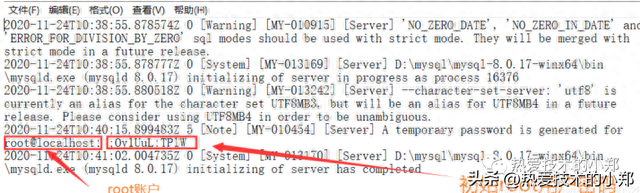
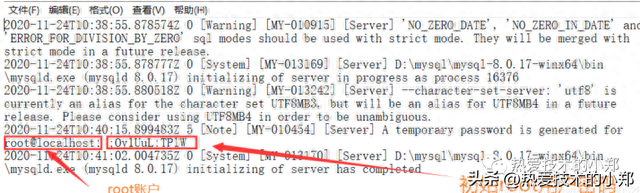


重要提示:
如果先前在电脑中装过mysql,请在cmd命令窗口输入sc delete mysql 删除之前的mysql服务。第一次安装请忽略 , 如下图所示:
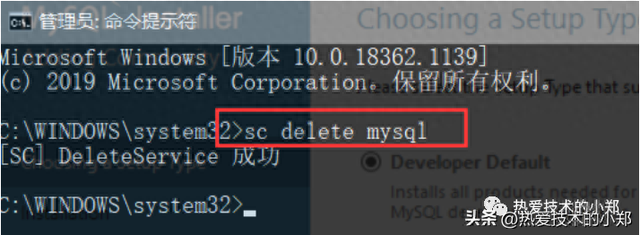
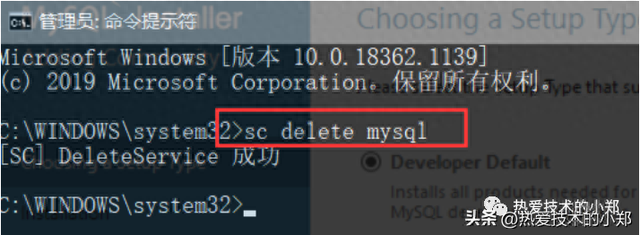


第六步:打开cmd窗口,输入mysqld –install 命令;
如果出现 Install/Remove of the Service Denied! 错误的话。
解决办法:使用管理员身份运行cmd,如下图:




接上,开启mysql服务
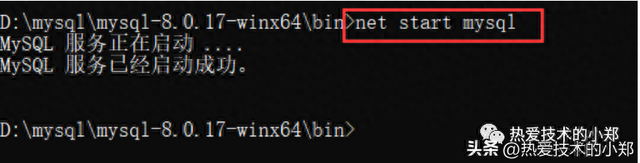
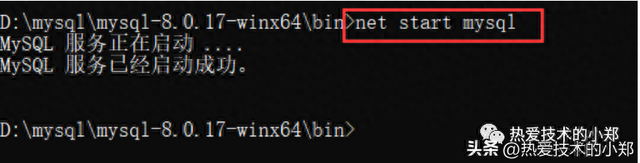


使用root账户和刚刚文件里查看的密码进行登录;




出现以下界面说明mysql登录成功;
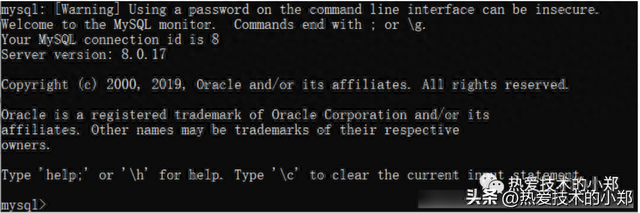
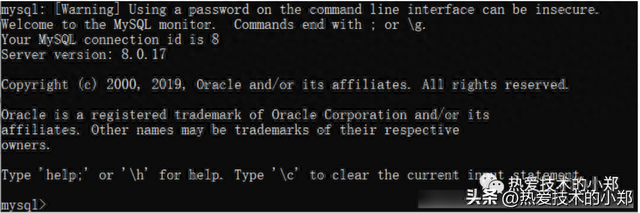


第七步:修改mysql root账户密码:使用命令:alter user 'root'@'localhost' identified with mysql_native_password by ' **这里填写新密码** ';




重点提示:新的密码不要和两个单引号有空格。建议直接改成root、如果有空格、登录的时候、你就要输入对应的空格。也就是说两个单引号中的所有内容都会被当作密码的一部分
alter user 'root'@'localhost' identified with mysql_native_password by 'root';
测试连接
使用可视化工具Navicat操作数据库




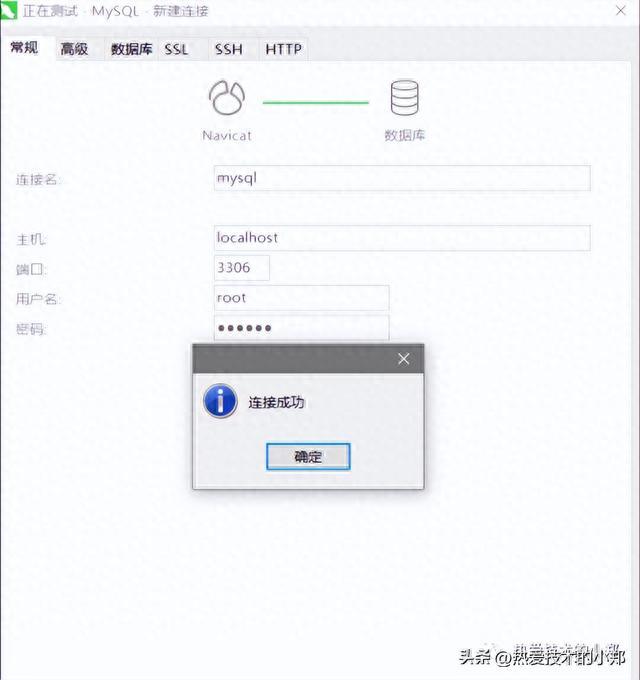
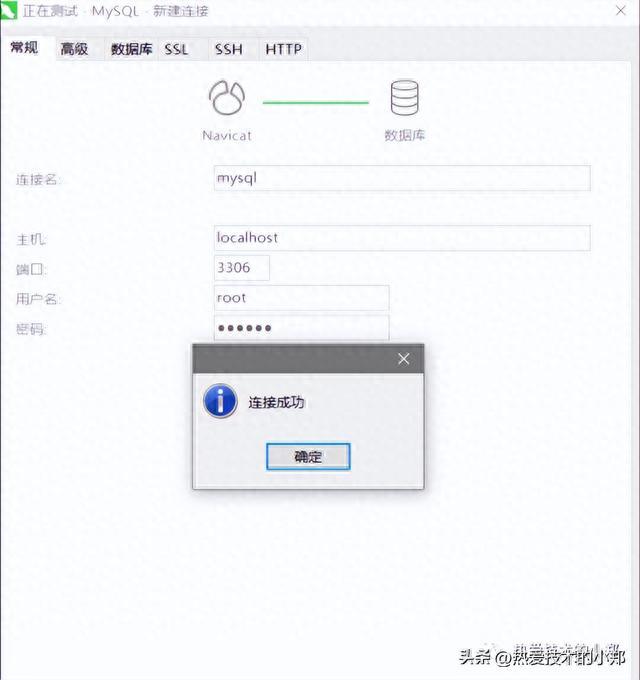


MySQL服务的停止与开启(补充)
Windows 键 + R 键 打开本地命令行窗口,输入services.msc快速打开电脑 “服务”,检查mysql服务,如下图所示:




找到mysql服务,如未开启,可手动开启服务;
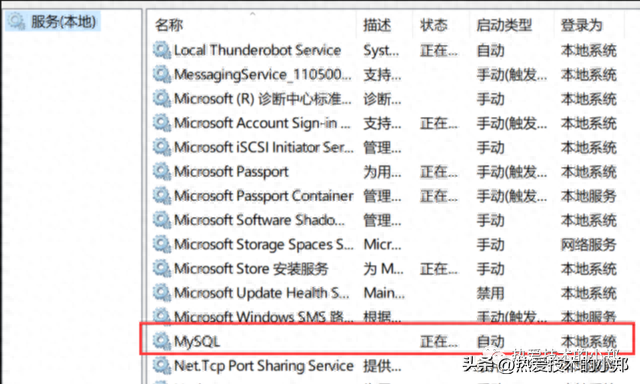
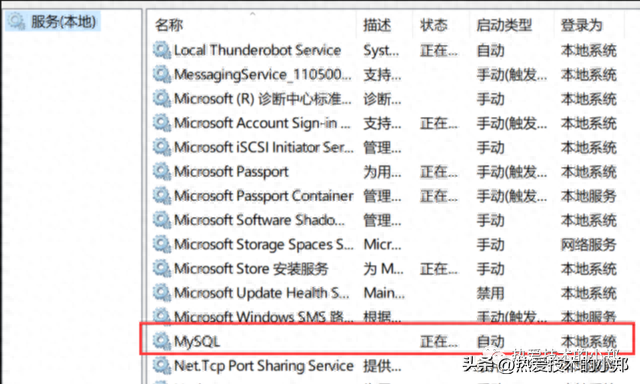


设置Mysql服务启动类型为:“ 自动 ”,启动服务。




修改删除
修改记录
还未开始修改
本文地址:https://www.cknow.cn/archives/51672
以上内容源自互联网,由百科助手整理汇总,其目的在于收集传播生活技巧,行业技能,本网站不对其真实性、可靠性承担任何法律责任。特此声明!
如发现本站文章存在版权问题,烦请提供版权疑问、侵权链接、联系方式等信息发邮件至candieraddenipc92@gmail.com,我们将及时沟通与处理。
